安装ubuntu-20.04.1-live-server-amd64虚拟机 [转]
主机设置(后面是有NAT模式)
- 点击vmnet8右键-》属性进行修改
- 然后右键禁用vmnet8,然后再右键启用
- Vmware客户端的配置,编辑->虚拟网络编辑器
- 【注】 如果主机无法ping通Ubuntu虚拟机,则禁用vmnet8,然后右键启用
参考:
- 使用VMWare安装ubuntu-20.04.1-live-server-amd64虚拟机:使用VMWare安装ubuntu-20.04.1-live-server-amd64虚拟机,并使用XShell通过root用户进行SSH远程连接 - 糖果墙 - 博客园
- Ubuntu20.04开启root账户: Ubuntu20.04开启root账户_缀梦的博客-CSDN博客_ubuntu20.04开启root登录
- 镜像源:Ubuntu20.04软件源更换 - 知乎
安装步骤:
- 这里光标调到第二项,把动态分配的IP改成静态的,也可以后面系统安装完了进行入系统以后再改;这里是选择后者。
- 这里的代理地址一定要改,后面的安装会用到网络下载一些软件的依赖。如果不改的话,后面下载就会特别慢。
- 到了分区的步骤了,如果大家嫌麻烦可以跟我一样选第一个,然后下面的 LVM的选项勾一下,这个LVM是磁盘扩容技术,在生产环境中可是很重要的,当一个我们部署的应用把一个硬盘写满了的时候。
- 如果没有用这个技术的话,只能暂停服务,更改应用写的路径,或者将原数迁移到一个更大的硬盘中之后,再将更大的硬盘替换掉原来的硬盘,这个过程非常麻烦,用了LVM之后就可以对几块个硬盘挂在到应用相同的写路径下面,从而完成了动态扩容。所以推荐大家勾上。
- 这里无论是用户选择了自主分区还是系统默认分区都会显示一个最后的分区结果
- 到这一步就会弹出一个确认框,这里需要注意了,一旦点继续了就意味着不能回退了,如果前面有哪一项没有配置妥当,就只能全部重来了。
- 这里自己看着办吧,自己玩儿密码还是简单点好,忘了可就得不偿失,只能重装了。
- 这个选项必勾,是后面使用XShell或者其他工具进行SSH连接的前提。
- 这里可以根据需求勾选需要用到的软件,我为了系统的精简和干净就没勾。
- 到这里了等待一会儿就行了,网速快的话,估计分分钟就好了
- 出现绿色的reboot选项,说明系统就装好了,重启即可
- 重启之后如果进入不去系统就把光驱的连接手动断开
- 看 虚拟机-》可以移动设备-》CD/DVD 是否勾选,若勾选则关闭
- 重启后,输入刚才设置的账号密码就能登录成功,就可以进入Ubuntu应用的部署了
- 参考:VM Ubuntu18.04 设置静态ip(NAT模式)
- Ubuntu-20.04-server的NAT8静态网络配置及连接互联网 :Ubuntu-20.04-server的NAT8静态网络配置及连接互联网_柳城伤的博客-CSDN博客
- Ubuntu20.04 NAT 网络配置_艺俊的博客-CSDN博客_ubuntu20.04网络配置
- Ubuntu18 安装ubuntu-18.04.5-live-server-amd64 安装及更新介绍 - 西瓜君~ - 博客园
- 下面是Ubuntu18的静态配置:
# This is the network config written by 'subiquity' network: version: 2 renderer: networkd ethernets: ens33: dhcp4: no addresses: - 192.168.71.222/24 gateway4: 192.168.71.2 nameservers: addresses: [8.8.8.8,8.8.4.4]
sudo netplan apply
- ubuntu 20 配置:sudo vi /etc/netplan/00-installer-config.yaml
# Let NetworkManager manage all devices on this system network: version: 2 renderer: networkd ethernets: ens33: dhcp4: no addresses: [192.168.137.240/24] gateway4: 192.168.137.2 nameservers: addresses: [8.8.8.8,8.8.4.4]
- 注:
- 虚拟机:
- 网卡配置
- 本地主机IP信息
- Ubuntu20 ping 主机
- 主机ping ubuntu 20
























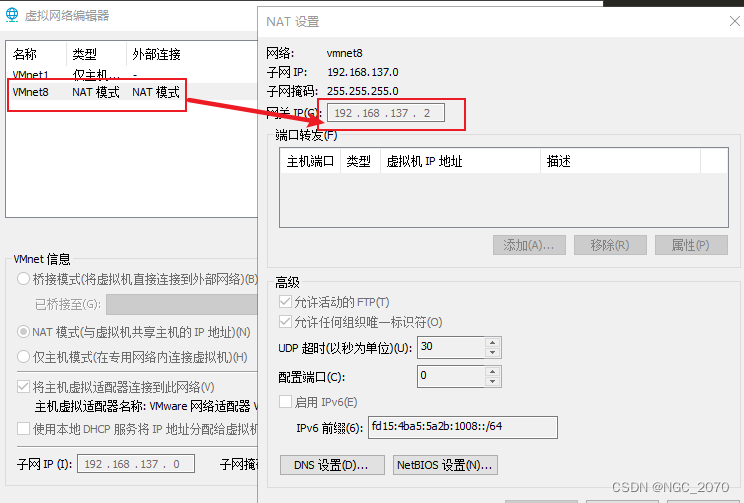
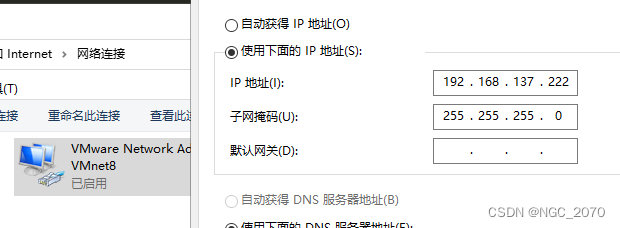
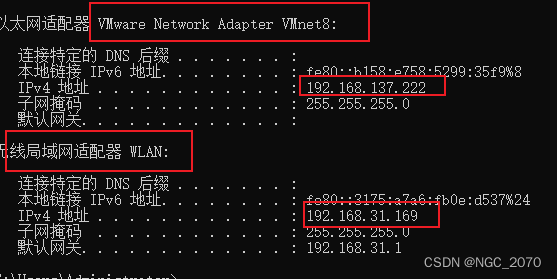
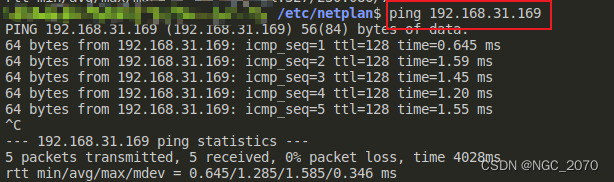
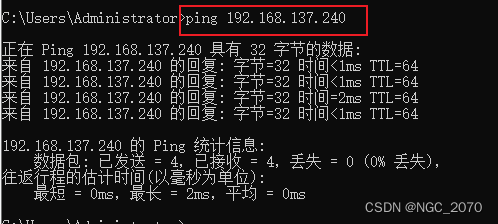














 5889
5889











 被折叠的 条评论
为什么被折叠?
被折叠的 条评论
为什么被折叠?








